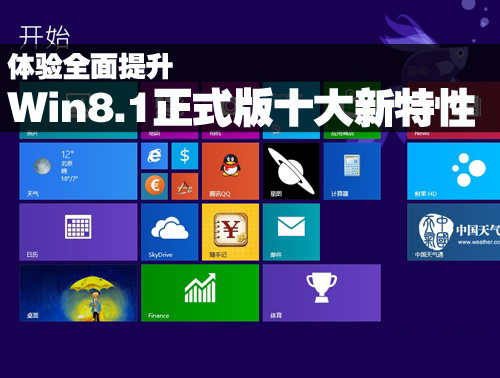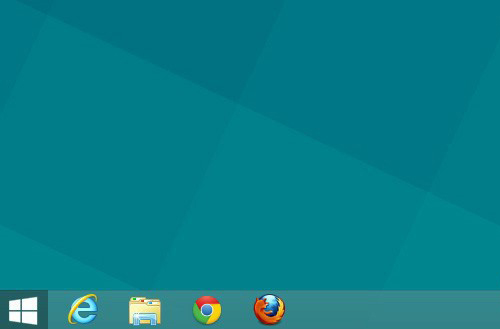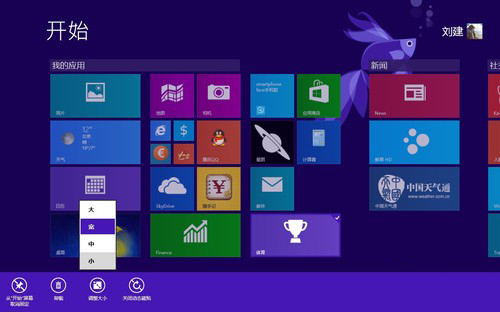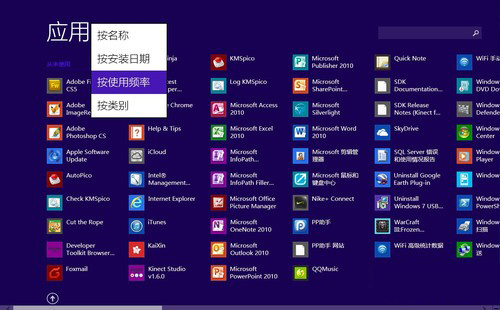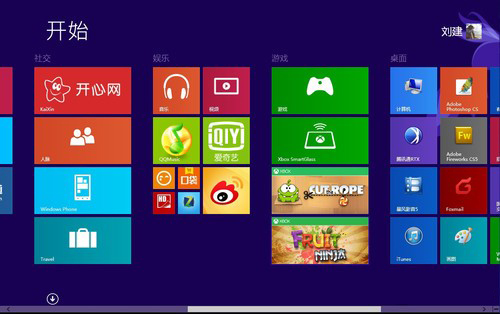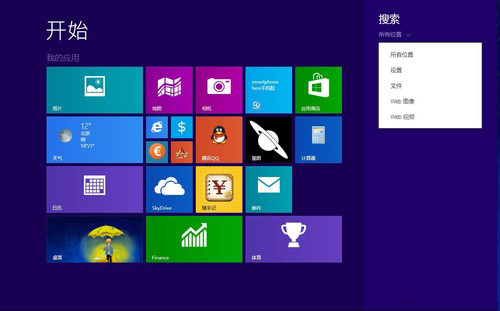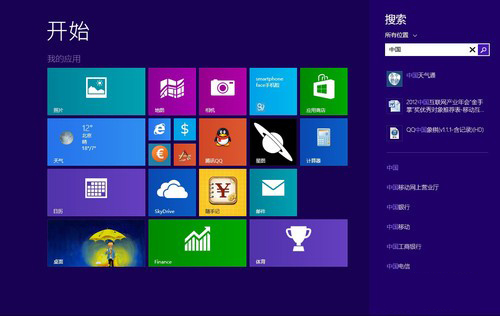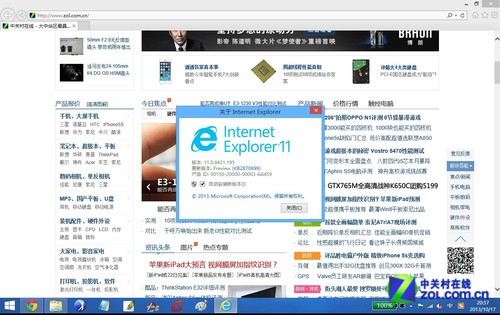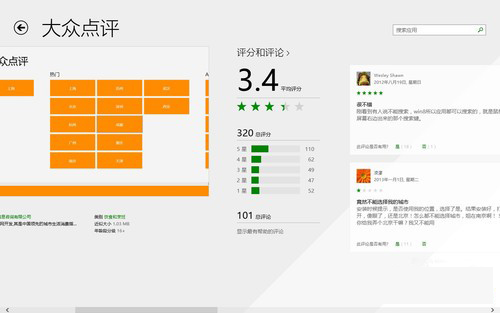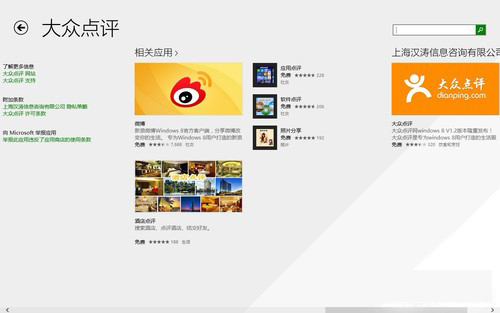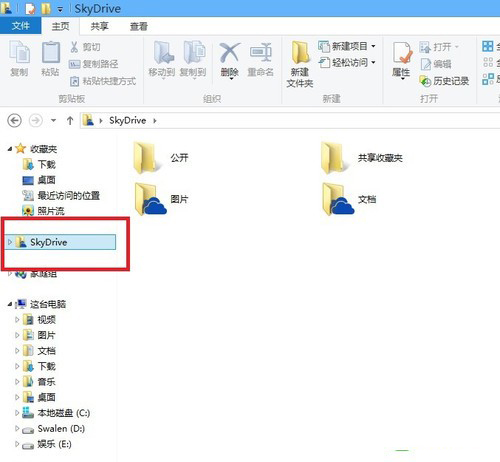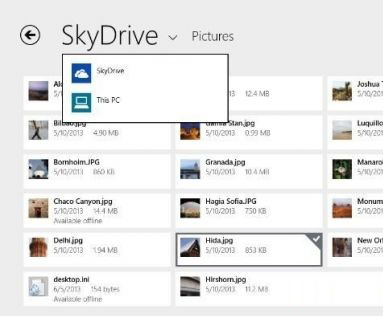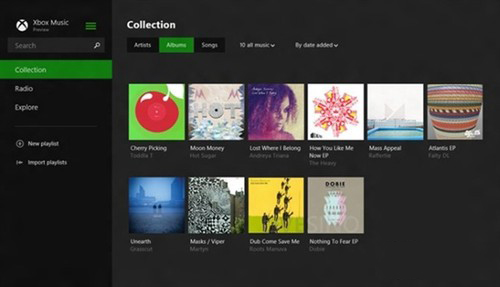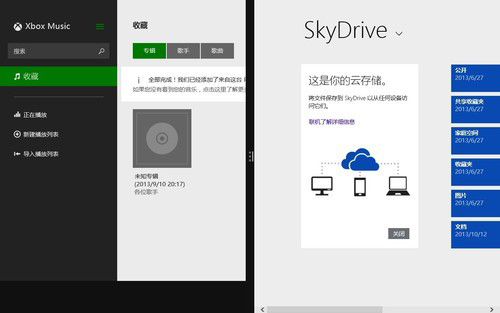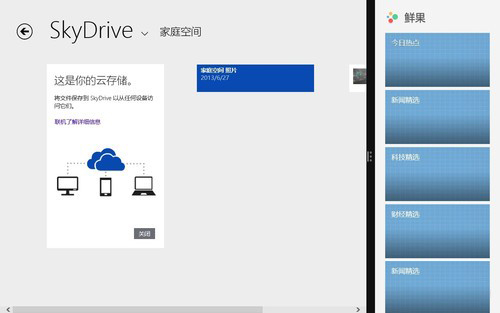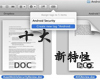體驗全面提升 Windows 8.1正式版十大新特性
昨晚7點,微軟公司如約發(fā)布了Windows 8.1正式版的升級推送。這次升級屬于Win8的版本內(nèi)升級,因此完全免費,Win8用戶不用支付任何費用就可以升級至Windows 8.1。
或許是升級人數(shù)太多的原因,本人的升級進度條一度卡在30%左右很久,不過經(jīng)過徹夜鏖戰(zhàn)我還是完成了這個3.42GB安裝包的下載。下面,我就向大家分享一下我所見、所知的Windows 8.1正式版的新特性。
照顧老用戶體驗 開始按鈕回歸
由于去年10月發(fā)布的Win8未提供開始按鈕,所以很多老用戶都覺得不習慣。對此,微軟Windows部門聯(lián)合主管瑞樂爾曾對外界表示:“Win8對確不夠完美。我們正在積極思考哪些需要改變,并迅速改變它。”果然,Windows 8.1中開始按鈕的回歸印證了微軟高層的這番表態(tài)。
開始按鈕
Windows 8.1在原先開始按鈕的位置增加了Windows圖標。該圖標除了能夠?qū)崿F(xiàn)返回開始屏幕的作用外,用戶還可以使用右鍵點擊它,調(diào)出“關(guān)機”、“重啟”等快捷選項。總得來說,開始按鈕的回歸是為了照顧老用戶的使用習慣。
不過與XP、Win7中的開始菜單不同,Windows 8.1開始按鈕其實更像恰接傳統(tǒng)桌面與Metro開始界面的“中樞”。
#p#
貫徹個性化原則 Metro界面更加多變
Metro界面幾乎成為了Win8,乃至是Windows 8.1的最大特征之一。因為無論是Win8也好,Win8.1也罷,絕大部分的用戶都會對開始屏幕中印象深刻。
更自由的Metro
自由調(diào)節(jié)磁貼的大小
Windows 8.1的Metro界面下,瓷貼的大小調(diào)節(jié)更為自由,用戶可以把目標瓷貼的大小按照“大、寬、中、小”四種尺寸來修改。而Win8中的Metro只能對瓷貼進行放大或縮小兩個方式的改變。
Windows 8.1在界面登陸模式上也有所改變。用戶可以默認登錄到傳統(tǒng)桌面而不是Metro界面,而且Metro可以自定義桌面背景,這讓桌面與Metro的轉(zhuǎn)換更加和諧。在Windows 8.1中,用戶可以在Metro風格的開始界面、桌面模式中使用相同的背景。這項改進統(tǒng)一了兩種界面,讓它們的轉(zhuǎn)換不再產(chǎn)生跳脫感。
倍受重視的“所有程序”界面
Windows 8.1重新設(shè)計了“所有程序”界面;用戶可以對應(yīng)用排列進行個性化調(diào)整,排序功能被引入,查找常用應(yīng)用更方便,比如按照名稱,最常使用等等。
所有程序界面
Windows 8.1開始屏幕新增了一個手勢功能,當用戶將開始屏幕向上滑動時,就能直接進入“所有程序”屏幕,在這里查看所有的應(yīng)用程序。再向下滑動,能重新返回開始屏幕。
為了方便鼠標用戶的操作,Windows 8.1在開始屏幕中新增了一個向下的小按鈕,這個小按鈕默認是隱藏的,當你用戶鼠標在屏幕上滑動時,它就會出現(xiàn)。點擊它就能向下來到“所有程序”屏幕,在這里,同樣提供了向上的小按鈕,點擊重新回到開始屏幕。
用戶可以選擇用“所有程序”模式替代默認的Metro界面。也就是說,用戶點擊開始按鈕后,會進入“程序圖標+名稱”的顯示界面,而不是動態(tài)磁貼頁面。與磁貼不同,“所有程序”會囊括原先“開始菜單”里所有的功能,包括控制面板里的各種設(shè)置項,甚至關(guān)機鍵。
用戶可以給磁貼組命名
綜上,微軟為Windows 8.1添加了更多個性化的定制體驗,用戶可以更自由地選擇界面效果了。
#p#
改變信息檢索方式 強化全局搜索功能
Windows 8.1中深度整合了Bing服務(wù),采用了全新的Bing應(yīng)用,完全顛覆了搜索界面,用戶能夠從應(yīng)用,網(wǎng)頁,控制面板中搜索相關(guān)內(nèi)容。“全局搜索”的增強為Win8用戶帶來了改頭換面的體驗。
全局搜索
Windows 8.1系統(tǒng)中,搜索功能內(nèi)置的Bing,目前支持本地和網(wǎng)絡(luò)搜索功能。也就是說,現(xiàn)在您可以直接在開始屏幕中的搜索框搜索網(wǎng)頁信息、系統(tǒng)設(shè)置、文件或是其他信息。用戶在使用Win8.1自帶搜索功能時,搜索程序會自動結(jié)合計算機本地和網(wǎng)絡(luò)Web同時進行查找目標關(guān)鍵詞,實現(xiàn)更全面的全盤搜索體系。
詞義關(guān)聯(lián)
舉個例子,當我們在搜索框中填入“斯諾克”關(guān)鍵詞進行搜索。如果本地無法找到符合關(guān)鍵詞的內(nèi)容,這時搜索程序會啟動Bing搜索,直接跳轉(zhuǎn)到Web端進行查找。如上圖所示,出現(xiàn)了大量相關(guān)于“斯諾克”關(guān)鍵詞的視頻。
搜索范例
Bing搜索界面令人印象深刻的部分,是它會將相關(guān)的網(wǎng)頁鏈接生成一個預(yù)覽圖,看起來十分直觀,也讓你可以更高效地預(yù)覽查看感興趣的內(nèi)容。圖片內(nèi)容可以放大或單獨播放,甚至還有選項可以通過顏色過濾后獲得你想要的內(nèi)容。
Windows 8.1搜索功能也具有學習功能,會根據(jù)你的搜索習慣進行相應(yīng)的調(diào)整。還能夠搜索到本地的相關(guān)圖像內(nèi)容,顯示在Web內(nèi)容的旁邊,十分智能。很明顯,微軟已經(jīng)投入了極大的精力來研發(fā)Bing Heroes這個新的搜索功能,并且已經(jīng)初見成效。
#p#
支持硬件3D加速渲染 IE11支持WebGL
本次Windows 8.1的更新,還包括了Internet Explorer 11瀏覽器。可以說,從IE9之后,IE瀏覽器的風格已經(jīng)自成一派,界面上更簡化,到了IE11,更是IE瀏覽器的簡約大氣風更是彰顯無疑。
表面上看,IE11與IE10非常相似,不過選項卡界面已經(jīng)移至底部,并且新增了Windows 8.1設(shè)備與Windows Phone同步標簽的功能。IE11中不再進行限制標簽也的數(shù)量,而且由于瀏覽器會智能進行內(nèi)存分配,“暫停”非活動頁面標簽,所以多標簽同時打開并不會降低體驗。而一旦用戶切換標簽,備份馬上就能激活。
IE11瀏覽器
IE11在平板電腦端的優(yōu)化已更進了一步,IE11為Windows設(shè)備提供了最佳觸屏瀏覽響應(yīng)速度和電池壽命。IE11支持閱讀視圖(Reading View),它帶來了漂亮且全屏的文本顯示視圖效果,用戶使用Windows 8.1平板電腦閱讀時將更加松度舒適。
在性能方面,IE11通過目標優(yōu)選和后臺預(yù)取內(nèi)容的方式,使得瀏覽響應(yīng)速度更快。
IE11支持WebGL。作為3D繪圖標準,WebGL允許把JavaScript和OpenGL ES 2.0結(jié)合在一起,可以為HTML5 Canvas提供硬件3D加速渲染。從Windows 8.1開始,Web開發(fā)人員就可以借助系統(tǒng)顯卡來在IE11瀏覽器里更流暢地展示3D場景和模型了,還能創(chuàng)建復(fù)雜的導(dǎo)航和數(shù)據(jù)視覺化。
WebGL
IE11還是首個支持HTML5拖放和觸摸的瀏覽器,用戶能夠直接在HTML5網(wǎng)頁上使用手指拖動網(wǎng)頁當中的素材。
IE11與SkyDrive云服務(wù)的結(jié)合也更加緊密,一臺設(shè)備上使用IE11瀏覽器的內(nèi)容,可以在另一臺設(shè)備上繼續(xù)瀏覽。IE11添加選項卡可通過SkyDrive的云服務(wù)保持跨設(shè)備同步。經(jīng)過Windows設(shè)備之間的同步后,用戶可獲得始終是最新的已打開標簽、收藏夾、歷史記錄、用戶名以及密碼等信息。
不久前,我們在Windows7系統(tǒng)中測試了IE11預(yù)覽版與IE10,發(fā)現(xiàn)IE11的反應(yīng)速度比IE10快10%左右。
#p#
新版Windows Store 更完善的應(yīng)用商店
在Windows 8.1中,應(yīng)用商店Windows Store也發(fā)生了較大的改變。商店的分類格局更加合理,功能也更加完善。
應(yīng)用界面
應(yīng)用界面的排版上做了布局順序的調(diào)整。各款應(yīng)用的下方位置上,都會呈現(xiàn)對應(yīng)的簡要介紹,這樣可以幫助用戶在點擊進入。
相關(guān)應(yīng)用
“相關(guān)應(yīng)用”欄能讓用戶更快的找到其他應(yīng)用,這個改變都是為了能夠提高開發(fā)人員的收入,以促進更多的優(yōu)質(zhì)應(yīng)用出現(xiàn)在Windows 8.1中。
Win8應(yīng)用能夠進行自動更新。當電腦有網(wǎng)絡(luò)連接時,Windows Store會自動更新新的應(yīng)用。不再需要人工干預(yù)了。
更易讀的界面
所以,Windows 8.1 的應(yīng)用商店將顯示更詳細的免費榜、新發(fā)布榜、精選榜;會顯示“相關(guān)應(yīng)用”利于用戶發(fā)現(xiàn)更多;應(yīng)用也支持后臺自動更新。還有,新安裝的應(yīng)用不會自動將磁貼添加到開始屏幕,但會加入到所有應(yīng)用列表,可選擇固定到開時屏幕。
#p#
深度整合云服務(wù) Skydrive打通云端與本地
Windows 8.1大幅提升了SkyDrive在系統(tǒng)內(nèi)的應(yīng)用范疇。
Windows 8.1在文件管理器中新增了一個文件應(yīng)用來幫助用戶查看SkyDrive的存儲內(nèi)容。這個應(yīng)用實際是將“文件資源管理器”和“SkyDrive應(yīng)用”合二為一,用戶使用Skydrive功能會更方便。
Skydrive進入文件管理器
Windows 8.1系統(tǒng)還將支持Skydrive脫機文件存取,這項新功能將給網(wǎng)絡(luò)環(huán)境不佳的用戶帶來一定的方便。
Skydrive支持脫機文件存取之后,用戶不必把存儲在云端的數(shù)據(jù)全部放入本地硬盤中,而是在本地建立一個索引文件,在需要對某些文件進行讀取或編輯時,才會去下載源文件。
從云端同步到本地
越來越多的人們會在出行的時候,用智能手機拍照并記錄下購物標簽、標記和其它有文字等信息的物品內(nèi)容,以便于日后再次翻閱。Windows 8.1中的Skydrive還支持“OCR”功能,如果將照片上傳至 SkyDrive 本機拍照相冊,SkyDrive會自動提取照片內(nèi)文字。
Skydrive的OCR工具會在Camera Roll Photos上自動運行,通過SkyDrive的這個新功能,你在SkyDrive.com上查看照片時,文字可以在圖片旁邊的屬性窗格中被更清晰地顯示出來。
#p#
無音樂不移動 重新設(shè)計的Xbox Music
Xbox Music 是一個為Xbox 360、Windows Phone及Windows 8提供跨平臺的音樂服務(wù)。只要連上Xbox Music,就可以讓電視、電腦設(shè)備立即成為十分方便的音樂播放工具。這個平臺目前提供了3000萬首音樂。在Windows 8.1中,Xbox Music音樂服務(wù)也得到了大幅升級。
首先,在界面上Xbox Music就進行了較大的調(diào)整,從原本銀色和綠色的主色調(diào)變成了暗色的基調(diào),但代表Xbox的綠色并沒有改變。而在用戶界面的結(jié)構(gòu)和層次上也更加合理,也更加直觀。
Xbox Music
除此之外,這次Xbox Music還帶來了新的功能,包括“Play To”功能以及基于Smart DJ的Radio電臺服務(wù)。自從蘋果發(fā)布iTunes Radio之后,現(xiàn)在的三家軟件巨頭都有了各自的流媒體音樂服務(wù)。
商店和音樂庫里顯示用戶已擁有的該歌手內(nèi)容,還包括最新專輯、最熱門歌曲和相似歌手;
新版Xbox Music還重新設(shè)計了新專輯和熱門音樂庫,更好的突出了專輯封面;改善了當應(yīng)用程序貼靠時,收藏通知顯示的方式,并統(tǒng)一對話框與應(yīng)用其他部分的界面和感覺。
更值得一提的是,微軟還為Xbox Music添加一個Skydrive云儲存服務(wù),允許用戶掃描和匹配自己的音樂并將其存儲到Skydrive中。Xbox Music添加了一個應(yīng)用內(nèi)搜索框,搜索結(jié)果的準確性也得到提高,還支持SD存儲卡上的音樂文件。
重新設(shè)計的Xbox Music將會完美地整合到Windows 8.1系統(tǒng)中。完美支持觸控操作的Xbox Music將大大豐富了Win8用戶的音樂使用體驗。
#p#
交互性更強 優(yōu)化多任務(wù)與手勢功能
多任務(wù)與手勢是操作系統(tǒng)非常重要的兩個屬性。新版Windows 8.1在這兩個方面也有不少進步。
Windows 8.1的多任務(wù)分屏功能,支持用戶最多一次打開4個分屏界面(Windows 8最多只能選擇兩個),分屏的多少與屏幕分辨率有關(guān),就筆者目前的了解:1080P屏幕可實現(xiàn)三分屏,更高分辨率的屏幕可實現(xiàn)四分,小型筆記本只能兩分。
用戶可以讓一個程序自動打開,另一個程序排在旁邊。例如,如果用戶在讀郵件,里面有照片附件,你點擊文件打開文件中的照片,它會顯示在右側(cè),在左側(cè)你可以繼續(xù)讀郵件。
左右分屏
控制大小
在IE瀏覽器中,用戶也可以享受到分屏操作帶來的便利。用戶可以并排運行兩個頁面,用戶很方便對比兩個網(wǎng)站的內(nèi)容。(使用方法:啟動IE瀏覽器,然后打開兩個標簽。右鍵點擊其中一個標簽或長按,然后選擇“在新窗口中打開”的選項)
微軟在Windows 8.1操作系統(tǒng)中更多推出了手勢控制功能,比如在“Food and Drink”(食品和飲料)應(yīng)用中,為了避免在烹飪時用臟手觸摸顯示屏,用戶可以在攝像頭前面揮手就能翻頁。
此外,Windows 8.1操作系統(tǒng)的屏幕鍵盤也有較大的改動——用戶只需滑動一下即可打開每個鍵的輔助功能,這意味著用戶無需從字母鍵滑開,即可使用數(shù)字鍵。(使用方法:當用戶打字時,向上滑動任何一列QWERTY鍵,就可迅速選中相應(yīng)的數(shù)字)
Windows 8.1鍵盤
Windows 8.1還新增了觸摸板設(shè)置,可以讓用戶自行設(shè)置是否開啟或關(guān)閉邊界手勢。
#p#
游戲特性
去年的Win8支持圖形處理軟件DirectX 11.1,而隨著今年Windows 8.1的發(fā)布,DirectX也會更新到了最新的版本DirectX 11.2。這個版本中加入了一個名為Tiled Resources的新特性,它可以在物理顯存及虛擬資源之間建立靈活的映射關(guān)系,讓小規(guī)模的本地物理顯存獲得更大的可用虛擬空間,意義就在于更方便游戲中的地形貼圖。
DirectX 11.2
DirectX 11.2的出現(xiàn)不僅僅在游戲圖形效果上起到了推動的作用,同時也帶來了顯卡廠商的又一輪角逐,NVIDIA的Maxwell核心產(chǎn)品和AMD的Volcanic Islands核心顯卡都將支持DirectX 11.2。
除了對圖形顯示的繼續(xù)優(yōu)化,Windows 8.1也在加強“云游戲”的概念。在今年夏天的發(fā)布會上,微軟展示一款名叫“Project Spark”云游戲。
Project Spark(圖片來自The Verge)
Project Spark能夠跨平臺多設(shè)備進行統(tǒng)一操作,包括Xbox游戲機、Windows 8.1平板或PC等設(shè)備。因為Project Spark游戲基于云端,所以無論你在哪里都能享受相同的統(tǒng)一的游戲體驗。
不過,由于要兼容各種設(shè)備,所以各設(shè)備間的操控方式略有不同。不管怎么樣,Windows的云游戲用戶從此就可以在Windows 8平板、桌面PC以及Xbox之間進行交替了。
#p#
支持更多硬件設(shè)備 系統(tǒng)更加兼容包容
在今夏的BUILD 2013大會上,微軟透露:Windows 8.1系統(tǒng)已經(jīng)支持為7英寸和7.5英寸小平板機。由于Windows 8.1針對小尺寸高分辨率屏幕進行了優(yōu)化,這些小平板機可以配備高分辨率屏幕,例如,7英寸Win8.1平板機屏幕分辨率可達1920x1200。目前微軟Surface Pro采用10.6英寸屏幕,分辨率為1920x1200。
7寸的Windows 8.1平板
Windows 8.1平板可以豎起來用
除了對更多移動設(shè)備的支持外,Windows 8.1作為一款操作系統(tǒng),對其他功能設(shè)備的支持也在逐漸增多。比如,Windows 8.1可以無縫連接3D打印機。在該系統(tǒng)下,人們在執(zhí)行3D打印的時候就像打印Word文檔一樣簡單。
微軟的最新技術(shù)將可以把獨有的信息內(nèi)嵌到3D打印對象中,然后再通過太赫茲掃描儀讀取數(shù)據(jù),而不再使用添加RFID標簽、數(shù)字新品或者條形碼等昂貴的方法。
內(nèi)嵌有3D打印功能
Windows 8.1是世界上首款支持3D打印的系統(tǒng)。
總結(jié):
除了上述的十大新特性外,微軟還為Windows 8.1添加了鬧鐘、計算器、錄音機、掃描等諸多新應(yīng)用……Windows 8.1總共帶來了超過800項更新,其內(nèi)容遠遠超出了本文所述。在這里我們無法把Win8.1的那些新鮮玩意兒一一列舉,所以更多細節(jié)還是請各位網(wǎng)友自行體驗吧!